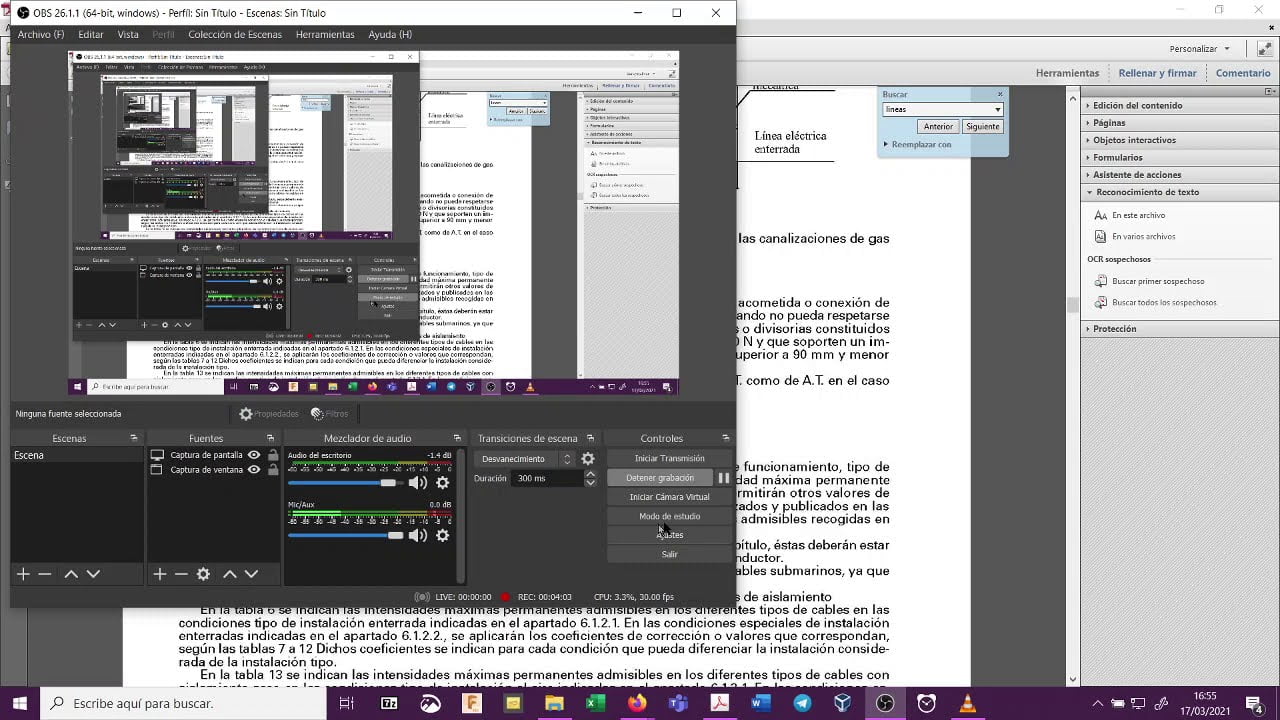
El Control F es una función muy útil que permite buscar y encontrar palabras o frases específicas en un documento de manera rápida y eficiente. En los documentos PDF, esta función también está disponible y puede ser utilizada para encontrar rápidamente información específica en el archivo. En este artículo, te explicaremos cómo hacer Control F en un PDF y cómo aprovechar al máximo esta herramienta para una mejor experiencia de lectura y búsqueda de información.
Optimiza tu búsqueda de información en PDF con Ctrl F
¿Has estado en la situación en la que necesitas encontrar una palabra o frase en un documento PDF extenso? Puede ser una tarea tediosa y llevar mucho tiempo si lo haces manualmente. Afortunadamente, hay una solución simple que puede ahorrarte mucho tiempo: el atajo Ctrl F.
Al igual que en otros programas y navegadores web, Ctrl F es una herramienta de búsqueda que te permite encontrar palabras o frases específicas en un documento PDF. Puedes utilizarlo para buscar una palabra, una frase, un número de página o incluso un carácter especial en el documento.
Para utilizar esta herramienta de búsqueda, simplemente abre el documento PDF y presiona Ctrl F en tu teclado. Aparecerá una barra de búsqueda en la parte superior o inferior de la ventana del documento, dependiendo del programa que estés utilizando. En esta barra, escribe la palabra o frase que estás buscando y presiona Enter. El programa te llevará directamente a la primera instancia de esa palabra o frase en el documento.
Si hay múltiples instancias de la palabra o frase que estás buscando, puedes navegar por ellas utilizando los botones de flecha en la barra de búsqueda. También puedes hacer clic en el botón «Siguiente» para ir directamente a la siguiente instancia de la palabra o frase.
Te ahorrará tiempo y esfuerzo en lugar de buscar manualmente en todo el documento.
Consejos para encontrar palabras específicas en un archivo PDF
¿Cómo hacer Control F en un PDF? Si necesitas encontrar una palabra o frase específica en un archivo PDF, no te preocupes, ¡es más fácil de lo que piensas! A continuación, te compartimos algunos consejos para encontrar palabras específicas en un archivo PDF.
1. Utiliza el comando «Buscar» o «Find» en tu lector de PDF. La mayoría de los lectores de PDF tienen una opción de búsqueda que te permitirá encontrar rápidamente palabras o frases específicas en el documento. Simplemente presiona las teclas «Ctrl» y «F» en tu teclado y escribe la palabra o frase que estás buscando.
2. Asegúrate de que el archivo PDF esté completamente cargado antes de realizar la búsqueda. Si el archivo aún se está cargando, es posible que no todas las palabras estén disponibles para ser buscadas.
3. Usa palabras clave específicas en tu búsqueda. Si buscas palabras demasiado generales, es posible que obtengas demasiados resultados y te lleve más tiempo encontrar lo que estás buscando. Por lo tanto, trata de ser lo más específico posible al escribir las palabras clave.
4. Usa comillas para buscar una frase específica. Si buscas una frase completa, asegúrate de ponerla entre comillas para que el lector de PDF busque exactamente lo que estás buscando.
5. Utiliza las opciones avanzadas de búsqueda en tu lector de PDF. Algunos lectores de PDF tienen opciones avanzadas de búsqueda que te permiten buscar palabras específicas en todo el documento, solo en la página actual o incluso en un área específica del documento.
Con estos consejos para encontrar palabras específicas en un archivo PDF, podrás ahorrar tiempo y encontrar rápidamente la información que necesitas. ¡Inténtalo y verás lo fácil que es!
La guía definitiva para editar texto en archivos PDF
Los archivos PDF son una herramienta muy útil para compartir documentos de forma segura y profesional. Sin embargo, editar un archivo PDF puede ser un verdadero dolor de cabeza si no se tiene la herramienta adecuada. Si necesitas hacer alguna corrección de texto en un PDF, no te preocupes, aquí te presentamos la guía definitiva para editar texto en archivos PDF.
Paso 1: Descarga un editor de PDF. Existen varias opciones en línea disponibles, así como programas que se pueden descargar. Algunos de los editores de PDF más populares incluyen Adobe Acrobat, Foxit PhantomPDF, Nitro Pro, entre otros.
Paso 2: Abre el archivo PDF que deseas editar en el editor de PDF de tu elección.
Paso 3: Utiliza la herramienta «Editar texto» que se encuentra en la barra de herramientas del editor de PDF. La mayoría de los editores de PDF tienen una herramienta de edición de texto que te permite seleccionar el texto que deseas editar y cambiarlo por el texto que desees.
Paso 4: Utiliza la herramienta «Buscar y reemplazar» para hacer correcciones en todo el documento de una sola vez. Puedes utilizar la combinación de teclas Control + F para abrir el cuadro de diálogo de «Buscar y reemplazar». Ingresa la palabra que deseas buscar y la palabra por la que deseas reemplazarla. El editor de PDF buscará todas las instancias de la palabra y las reemplazará automáticamente.
Paso 5: Guarda el archivo PDF editado. Asegúrate de guardar el archivo con un nuevo nombre para no sobrescribir el archivo original.
Con estas simples instrucciones, podrás editar fácilmente cualquier texto en un archivo PDF. Utiliza las herramientas adecuadas y guarda siempre una copia de seguridad del archivo original. ¡Edita tus archivos PDF con confianza y facilidad!
Revirtiendo cambios en archivos PDF: Aprende a deshacer acciones en tus documentos
Revirtiendo cambios en archivos PDF: Aprende a deshacer acciones en tus documentos. Cuando trabajamos con archivos PDF, a veces es necesario realizar cambios en ellos. Sin embargo, puede suceder que nos equivoquemos y necesitemos deshacer lo que hemos hecho. En este caso, es importante saber cómo hacer control F en un PDF para poder revertir los cambios de manera rápida y eficiente.
¿Cómo hacer Control F en un PDF? Lo primero que debemos hacer es abrir el archivo PDF en cuestión. Luego, debemos presionar las teclas «Ctrl» y «F» al mismo tiempo. Esto nos llevará a la función de búsqueda del archivo PDF. Aquí es donde podemos buscar y deshacer los cambios que hemos realizado previamente.
¿Qué acciones se pueden deshacer en un archivo PDF? Algunas de las acciones que se pueden deshacer en un archivo PDF incluyen eliminar texto, agregar imágenes, cambiar el tamaño del documento, entre otros. Es importante tener en cuenta que no todas las acciones se pueden deshacer, por lo que es recomendable guardar una copia del archivo original antes de realizar cualquier cambio.
Conclusión Saber cómo hacer control F en un PDF es fundamental para revertir cambios en nuestros documentos. Recuerda que no todas las acciones se pueden deshacer, por lo que es importante trabajar con precaución y guardar una copia del archivo original antes de realizar cualquier modificación. Con estos consejos, podrás trabajar de manera segura y eficiente con tus archivos PDF.
